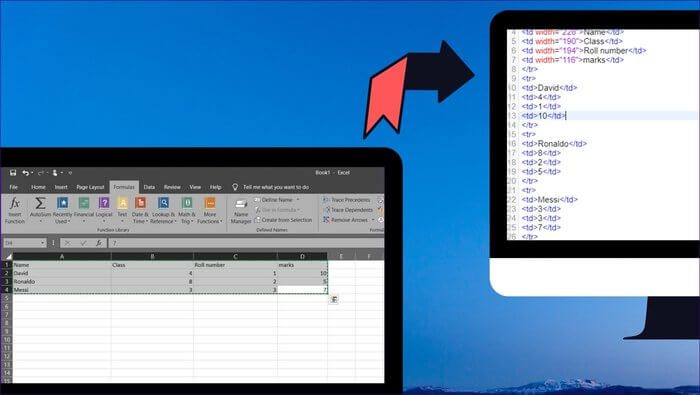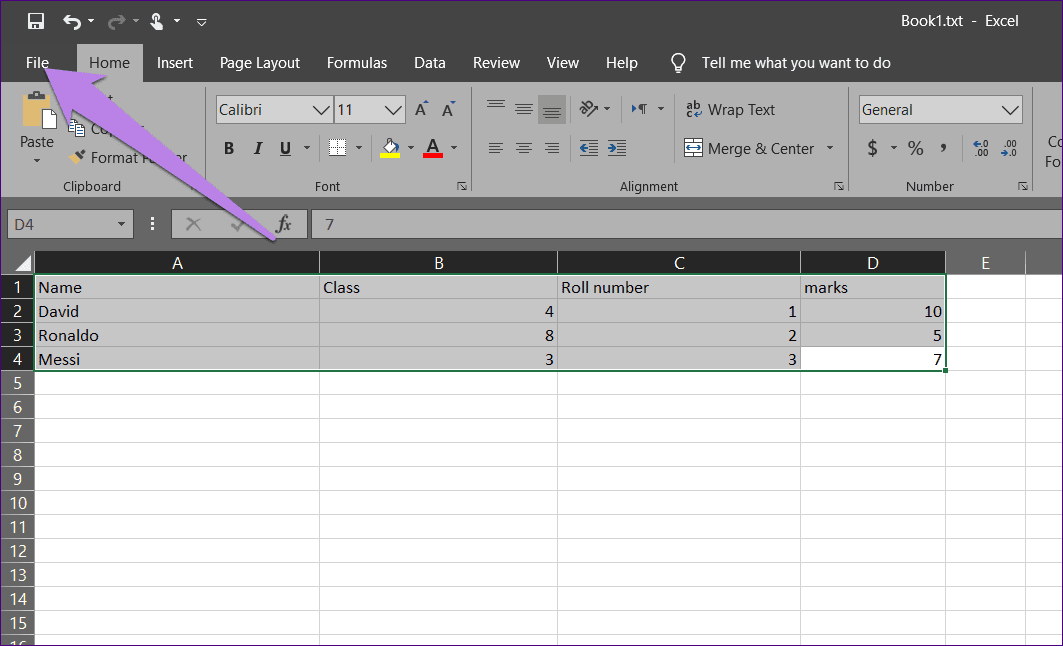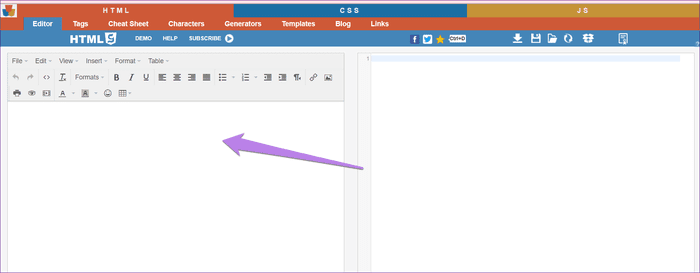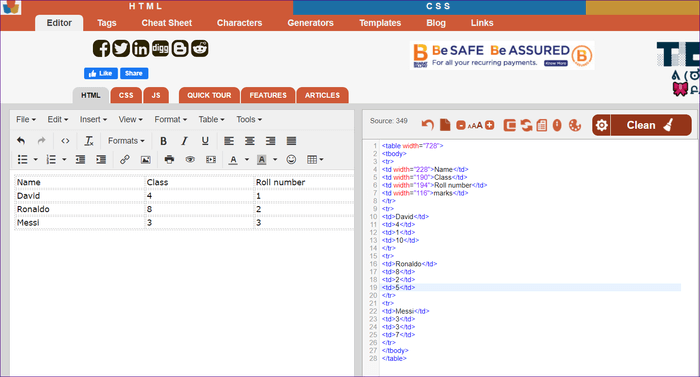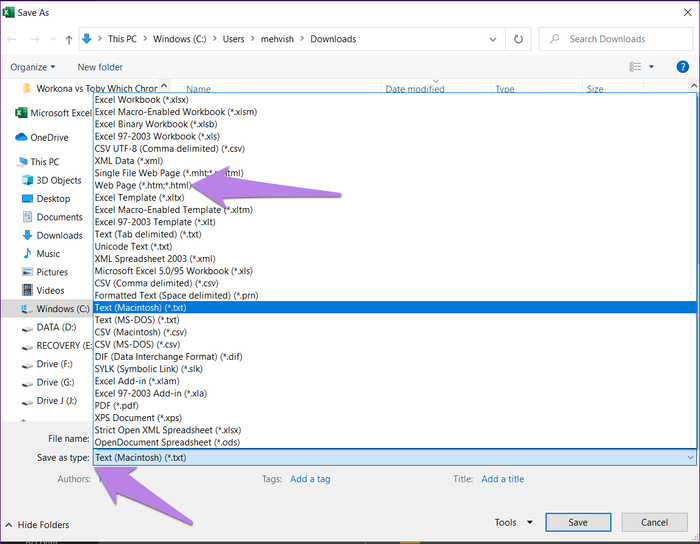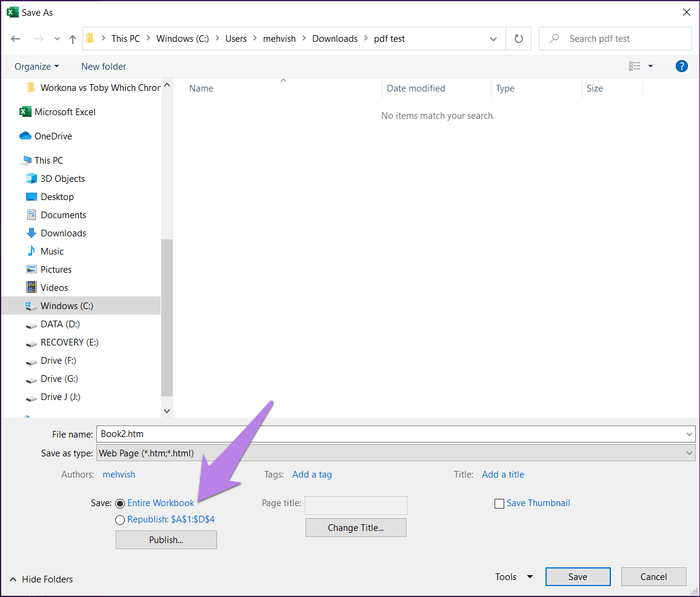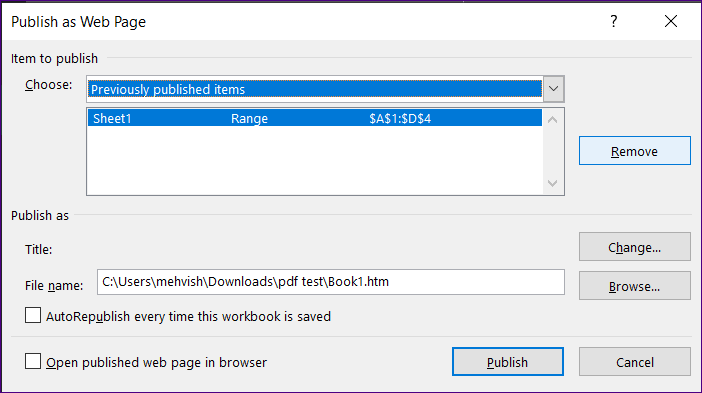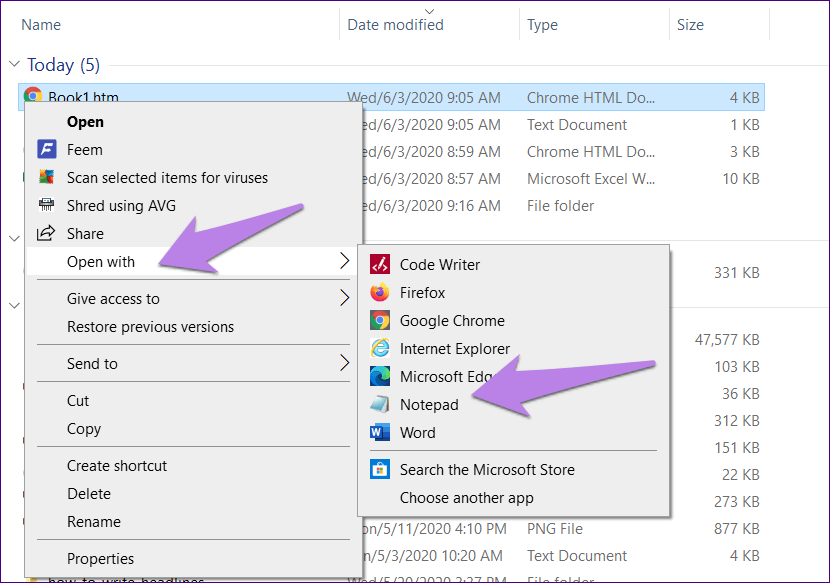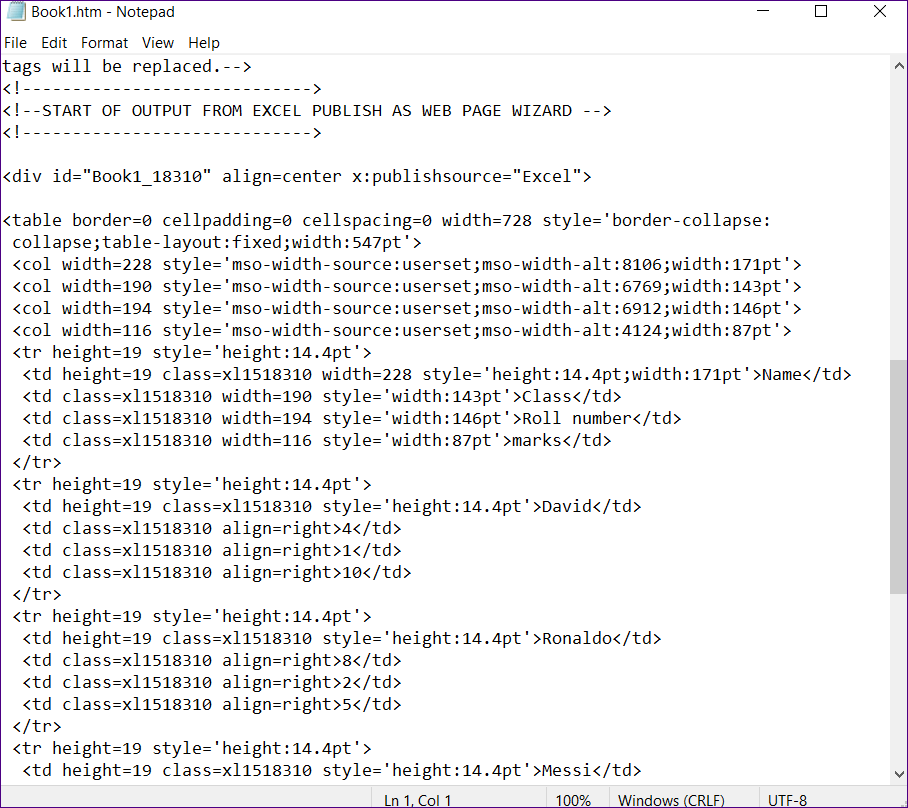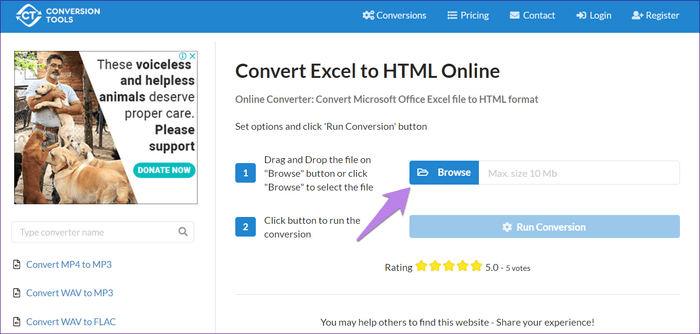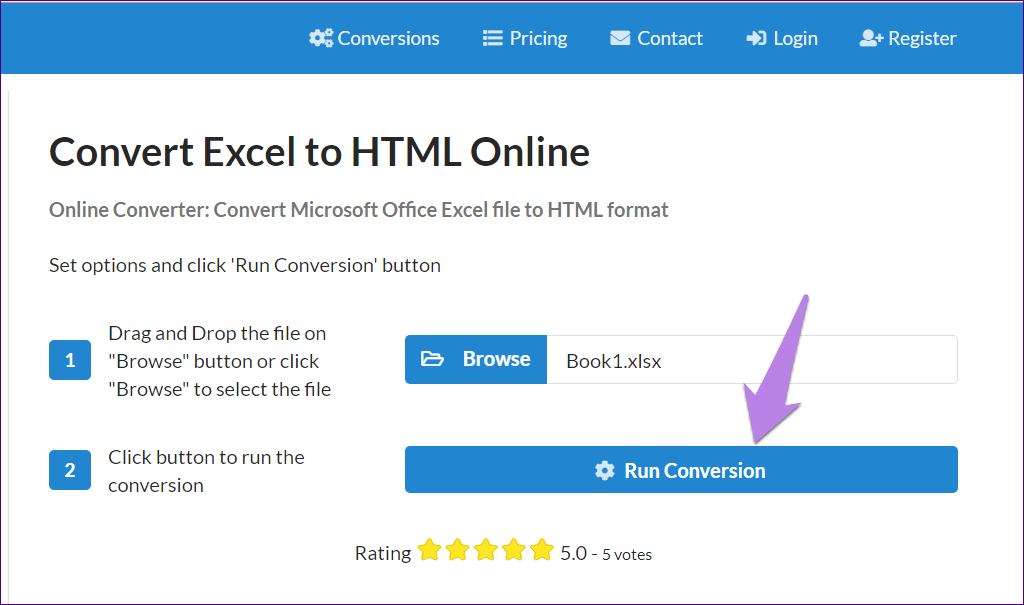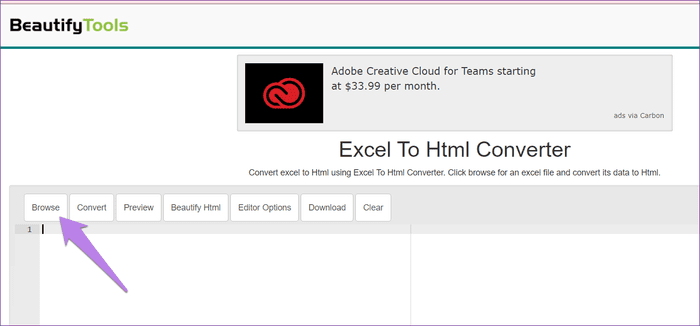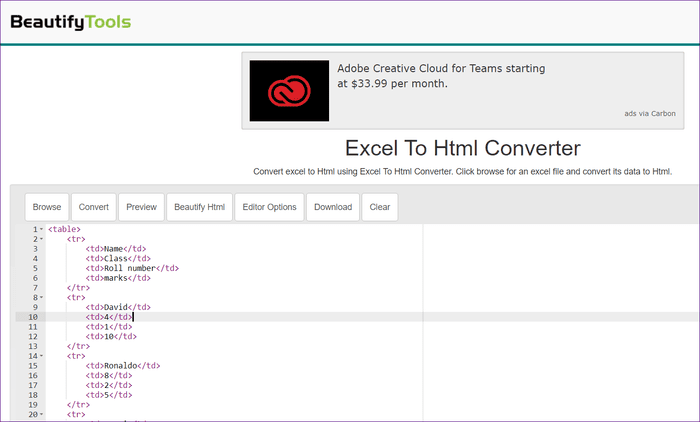3 meilleures façons de convertir une feuille Excel en tableau HTML
Je travaillais récemment sur une simple feuille Excel que je devais ajouter sous forme de tableau sur une page Web. La première idée que j'avais en tête était d'écrire le code HTML manuellement pour la feuille de calcul sur la feuille. Bien que vous puissiez le faire, cela est très ennuyeux et prend beaucoup de temps. Pourquoi gaspiller autant d'énergie quand vous pouvez le faire en une minute ou deux? Voyons 3 façons simples de convertir des cellules Excel au format de tableau HTML.
Pour afficher les données d'une feuille de calcul dans un tableau HTML, vous pouvez utiliser la fonction native Excel pour convertir des feuilles en pages Web. Si le code généré ne semble pas propre, vous pouvez essayer des éditeurs HTML en ligne ou utiliser des outils en ligne personnalisés pour convertir des feuilles Excel en HTML.
Commençons par convertir les feuilles Excel en tableaux HTML que vous pouvez ajouter sur des sites Web.
1. Utilisez l'éditeur HTML
La méthode la plus simple consiste à copier et coller des cellules d'une feuille Excel dans un éditeur HTML. Cela générera automatiquement le code requis pour la table HTML. Voici les étapes en détail:
Étape 1: Ouvrez votre feuille Excel. Copiez les cellules contenant vos données. Utilisez le raccourci clavier Ctrl + C Pour copier des cellules.
Étape 2: Ouvrez maintenant n'importe quel éditeur HTML. Vous pouvez également utiliser des éditeurs HTML en ligne. Je peux recommander https://html-online.com/editor/ maintenant. Ouvrez-le et collez les cellules copiées dans la boîte sur le côté gauche.
Une fois collé, l'éditeur créera votre propre code HTML pour la table. Ce sera un tableau de base. Vous pouvez le formater plus tard selon vos besoins.
2. Enregistrer en tant que page Web
Excel vous permet Enregistrez vos documents dans différents formats. L'un est la page Web HTML. Vous pouvez utiliser cette fonctionnalité pour convertir une feuille Excel en un document HTML. Cependant, cela ajoute beaucoup de code supplémentaire qui peut être inutile si vous essayez de convertir une table simple. Si vous connaissez le codage HTML, vous pouvez supprimer ces lignes supplémentaires.
Voici les étapes pour convertir Excel en HTML à l'aide de la sauvegarde en tant que page Web:
Étape 1: Exécutez la feuille Excel que vous souhaitez convertir.
Étape 2: Cliquez sur l'option Fichier en haut et choisissez Enregistrer sous. Sélectionnez le dossier dans lequel vous souhaitez enregistrer le fichier HTML généré.
Étape 3: Le "Enregistrer sous". Cliquez sur la liste déroulante Enregistrer sous type et choisissez Page Web.
Étape 4: Si vous disposez de plusieurs feuilles de calcul, choisissez l'intégralité du classeur à côté de l'option d'enregistrement. S'il s'agit d'un simple tableau, spécifiez la sélection. Cliquez sur Sauvegarder
Étape 5: Une fenêtre s'ouvrira Un autre popup. Cliquez نشر.
Le fichier sera enregistré en tant que page HTML. Pour afficher le code, suivez les instructions ci-dessous.
Afficher le code HTML d'une page Web
Accédez au dossier dans lequel vous avez enregistré le fichier HTML. Ensuite, double-cliquez dessus pour prévisualiser le fichier dans le navigateur.
Pour copier le code HTML, cliquez avec le bouton droit sur le fichier et choisissez Ouvrir avec. Sélectionnez un éditeur HTML s'il est installé sur votre ordinateur ou choisissez un éditeur de texte brut tel que le Bloc-notes ou ses alternatives.
Voici un aperçu de ce à quoi ressemble le code HTML avec cette méthode:
3. Utilisez des outils en ligne pour convertir EXCEL en tableau HTML
Il existe différents outils en ligne qui vous permettent de convertir des documents Excel en HTML. Vous devez ajouter votre propre feuille Excel et le code HTML apparaîtra. J'aime deux sites. Vérifions les étapes pour les deux.
Méthode 1: utilisez les outils de conversion
Étape 1: Allumer https://conversiontools.io/convert/excel-to-html Sur votre navigateur.
Étape 2: À l'aide du bouton Parcourir, accédez au document Excel que vous souhaitez convertir. Vous pouvez également faire glisser et déposer le fichier également.
Étape 3: Le bouton de lecture de conversion sera activé. Cliquez dessus pour lancer le processus de conversion.
Étape 4: Cliquez sur Télécharger le fichier pour le télécharger sur votre ordinateur.
Pour afficher le code HTML du fichier téléchargé, suivez les étapes ci-dessus pour la section "Afficher le code de la page Web". Pour répéter, ouvrez la page dans un éditeur de texte brut pour afficher son code.
Méthode 2: utilisez un équipement de beauté
Ce site génère un code plus propre que l'icône ci-dessus. Vous obtiendrez une table de base avec celle-ci.
Voici comment Faites ça.
Étape 1: Ouvrir une page http://beautifytools.com/excel-to-html-converter.php Dans le navigateur
Étape 2: Cliquez sur le bouton Parcourir. Sélectionnez le fichier que vous souhaitez convertir.
Le code HTML généré sera affiché dans la case ci-dessous. Vous pouvez soit le copier-coller, soit cliquer sur le bouton de téléchargement pour l'enregistrer en tant que fichier TXT.
Apprenez le HTML
Il est très facile de convertir automatiquement vos feuilles en tableaux HTML. Certaines méthodes peuvent ajouter du code supplémentaire qui peut être supprimé facilement. Si vous êtes un nouvel utilisateur HTML, consultez W3Schools.com Pour obtenir des conseils sur l'utilisation de HTML.